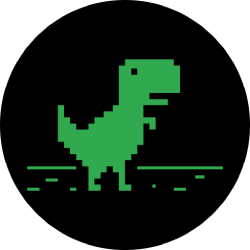چگونه به یک تصویر بر روی مک
ما ساده راهنمای گام به گام شما را از طریق چند روش مختلف است که شما می توانید استفاده کنید برای گرفتن عکس از صفحه نمایش در مک.
گرفتن اسکرین شات می تواند مفید باشد هنگامی که گزارش مسائل فنی که کامپیوتر خود را تجربه و به اشتراک گذاری تصاویر و طیف وسیعی از دیگر استفاده می کند. خوشبختانه برای کاربران مک اپل سیستم ارائه می دهد طیف وسیعی از راه های ساده برای گرفتن تصاویر خوب.
راهنمای ما به شما راه رفتن را از طریق روش های مختلف و همچنین به عنوان زمانی که به استفاده از آنها. برای مثال شما ممکن است بخواهید یک تصویر از کل صفحه نمایش و یا فقط بخشی از تصویر برای انتقال یک تصویر و یا پیام. وجود دارد راه های مفید برای انجام هر دو.
مرتبط: بهترین مک بوک 2020 – که اپل لپ تاپ باید به شما خرید ؟
چگونه برای گرفتن عکس از صفحه نمایش در مک
اگر شما می خواهید برای گرفتن یک تصویر از کل صفحه نمایش:
- Shift را فشار دهید فرماندهی-3
- پیدا کردن تصویر بر روی دسکتاپ شما به عنوان یک .فایل png
چگونه به یک تصویر از یک منطقه انتخاب شده خود را روی صفحه نمایش:
- Shift را فشار دهید فرماندهی-4
- اشاره گر را تبدیل به یک خط کش
- حرکت crosshair به جایی که شما می خواهید برای شروع خود را در تصویر و سپس کشیدن مکان نما خود را به انتخاب یک منطقه
- هنگامی که شما مطمئن شوید که شما خوشحال با انتخاب منطقه آزاد از ماوس خود را و یا لای شیار. متناوبا دکمه Esc (فرار) کلیدی قبل از انتشار به لغو تصویر
- پیدا کردن تصویر بر روی دسکتاپ شما به عنوان یک .فایل png
چگونه به یک تصویر از یک پنجره:
- Shift را فشار دهید فرماندهی-4
- سپس نوار فضا را فشار دهید و اشاره گر را به یک تغییر آیکون دوربین
- حرکت دوربین بر روی این پنجره شما می خواهید به عکس و آن را تبدیل به برجسته
- کلیک کنید ماوس خود را و یا لای شیار. متناوبا دکمه Esc (فرار) کلیدی قبل از کلیک کردن به انصراف از تصویر
- پیدا کردن تصویر بر روی دسکتاپ شما به عنوان یک .فایل png
چگونه به یک تصویر از منو:
- کلیک کنید به منو و آشکار محتویات آن
- Shift را فشار دهید فرماندهی-4
- اشاره گر را تبدیل به یک خط کش
- کشیدن خط کش را انتخاب کنید منو
- انتشار ماوس خود را و یا لای شیار. متناوبا دکمه Esc (فرار) کلیدی قبل از انتشار به لغو تصویر
- پیدا کردن تصویر بر روی دسکتاپ شما به عنوان یک .فایل png
چگونه به یک تصویر از یک منوی اما نه عنوان آن:
- کلیک کنید به منو و آشکار محتویات آن
- Shift را فشار دهید فرماندهی-4
- اشاره گر را تبدیل به یک خط کش
- مطبوعات نوار فضا و اشاره گر را به یک تغییر آیکون دوربین
- حرکت دوربین بر روی منو برای برجسته کردن آن
- کلیک کنید ماوس خود را و یا لای شیار. متناوبا دکمه Esc (فرار) کلیدی قبل از کلیک کردن به انصراف از تصویر
- پیدا کردن تصویر بر روی دسکتاپ شما به عنوان یک .فایل png
چگونه به یک تصویر از لمس نوار (نیاز به مک با لمس نوار به علاوه macOS سیرا 10.12.2 یا بعد از آن):
- Shift را فشار دهید فرماندهی-6
- پیدا کردن تصویر بر روی دسکتاپ شما به عنوان یک .فایل png
تمام تصاویر خود را ذخیره خواهد شد به دسکتاپ در سیستم عامل Mac OS X v10.6 و بعد از آن. آنها به طور خودکار به نام " اسکرین شات های تاریخ در زمان.png'.

نویسنده کارکنان
جورج به تازگی به عضویت این بررسی مورد اعتماد تیم پس از فارغ التحصیلی در کارشناسی ارشد در مجله روزنامه نگاری از دانشگاه شفیلد است. او قبلا Tech ویرایشگر ملی دانشجو و برنده 'بی بی سی...

- تماس با ما از طریق توییتر
- تماس از طریق LinkedIn
بر خلاف دیگر سایت های ما به طور کامل نقد و بررسی همه چیز ما توصیه می کنیم با استفاده از صنعت استاندارد آزمون برای ارزیابی محصولات. ما همیشه می خواهیم به شما بگویم آنچه که ما پیدا کنید. ما ممکن است یک کمیسیون اگر شما خرید از طریق ما با قیمت لینک کلیک کنید. به ما بگویید چه شما فکر می کنم – ایمیل سردبیر
tinyurlis.gdclck.ruulvis.netshrtco.de